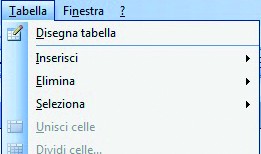Nella stesura di documenti può capitare di dover disporre le informazioni in forma tabellare (righe e colonne), esempio un menu settimanale, una pagella, un elenco di nomi con relativi indirizzi e numeri di telefono. Per fare questo lavoro al meglio ci viene in aiuto il menu Tabella con i relativi sottomenu.
Disegna tabella: Usando questo co-mando si attiva la barra Tabelle e bordi e il mouse si trasforma in una matita con la quale disegnare colonne e righe.
Inserisci: Questa voce apre un ulteriore sottomenu. Tabella: si attiva la finestra di dialogo Inserisci tabella nella quale indicare di quante colonne e righe abbiamo bisogno; se le colonne sono insufficienti possiamo usare Inserisci>Colonna a sinistra oppure Inserisci>Colonna a destra; se invece mancano righe ci aiutano Inserisci>Righe sopra o Inserisci>Righe sotto; se servono celle il comando che fa per noi è Inserisci>Celle.
Elimina: Se dobbiamo eliminare tabelle, colonne, righe e celle facciamo riferimento a questo comando.
Seleziona: Se dobbiamo selezionare l’intera tabella o solo alcune colonne, righe, celle oltre a usare il mouse possiamo aiutarci con questo comando.
Unisci celle: Se abbiamo la necessità di unire più celle della nostra tabella, prima le selezioniamo con il mouse e poi usiamo Tabella>Unisci celle.
Dividi tabella: Abbiamo una tabella con 25 righe. Desideriamo dividerla in due. La prima da 11 righe e la seconda da 14. Clicchiamo con il mouse nella 12esima riga e poi su Tabella>Dividi tabella.
Formattazione automatica tabella: Se vogliamo scegliere l’aspetto estetico della tabella tra tanti formati prestabiliti è qui che dobbiamo rivolgerci.
Adatta: Con il relativo sottomenu consente di adattare automaticamente la larghezza delle colonne al contenuto delle stesse o alla pagina o impostare una larghezza fissa.
Ripeti righe del titolo: Se la nostra tabella usa la prima riga per indicare il contenuto delle colonne, ad esempio nome, cognome, indirizzo, via, telefono e si estende per più pagine e vogliamo far ripetere l’intestazione sulle singole pagine è sufficiente fare clic con mouse nella prima riga e attivare questa opzione.
Converti: Dopo aver costruito la nostra tabella possiamo trovarci nella necessità di non aver più bisogno della struttura tabellare ma dei dati. Possiamo usare questo comando per convertire la tabella in testo separando le informazioni con un segno convenzionale.
Ordina: Uno dei vantaggi di avere i dati in forma tabellare è la possibilità di poter eseguire vari tipi di ordinamento. Per sfruttare questa possibilità dobbiamo puntare il mouse in questa direzione.
Formula: Usando questo comando con le nostre tabelle possiamo effettuare anche dei calcoli.
Nascondi griglia: La struttura di righe e colonne prende il nome di griglia. È possibile renderla visibile o invisibile.
Proprietà tabella: Con questo comando si apre la finestra di dialogo Proprietà tabella. Essa è formata da varie schede con le quali possiamo impostare vari parametri di tabelle, riga, colonna, celle.